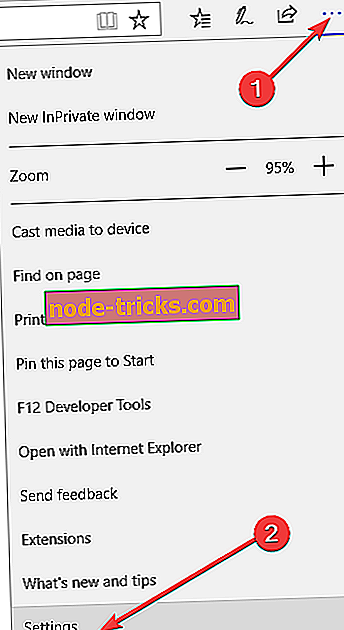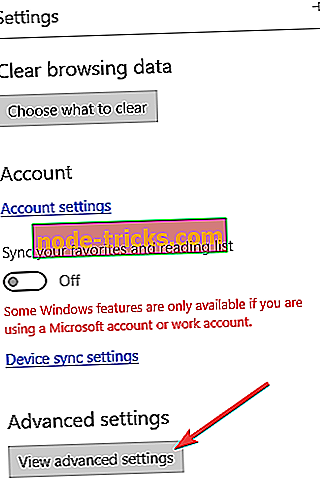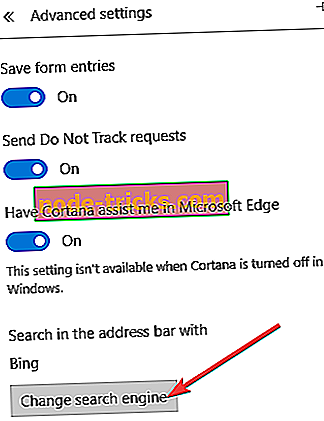Kako spremeniti privzeti iskalnik v Microsoft Edge
Microsoft Edge je zamenjal Internet Explorer kot privzeti brskalnik v Windows 10 po skoraj dveh desetletjih. Novi brskalnik je prinesel nekaj novih zanimivih funkcij, vendar v testnih različicah Microsoft Edgea niste mogli spremeniti privzetega iskalnika, saj ste bili prisiljeni uporabiti Bing.

Tako je bilo v zgodnjih različicah Microsoft Edge, v prejšnjih različicah Windows 10 Technical Preview. Seveda je popolnoma logično, da Microsoft v svojem najnovejšem brskalniku promovira svoj lastni iskalnik, ki je bil v zgodnjih fazah lahko boljši in bolj priljubljen kot IE.
Zdaj pa je na voljo polna različica sistema Windows 10, ki je prinesla veliko sprememb v sistemu, kot tudi nove funkcije od uvedbe programa Windows Insider. Ena izmed stvari, ki se je najbolj razvila, je Microsoft Edge (znan kot Project Spartan, ko ga je Microsoft prvič predstavil). Prešlo se je od nestabilnega brskalnika, do zanesljivega brskalnika, ki je po nekaterih testih hitrejši od brskalnika Chrome.
Koraki za preklop na drug iskalnik v Microsoft Edge
Ena od izboljšav brskalnika Edge je možnost spreminjanja privzetega iskalnika, tako da za spletno iskanje ni več treba uporabljati storitve Bing. Če želite spremeniti privzeti iskalnik v programu Edge, sledite tem korakom:
- V brskalniku Edge pojdite na google.com (če želite, da Google nastavite kot privzeti iskalnik, če pa želite nastaviti drug iskalnik, pojdite na drugo spletno mesto)
- Kliknite gumb s tremi pikami v zgornjem desnem kotu, da odprete meni
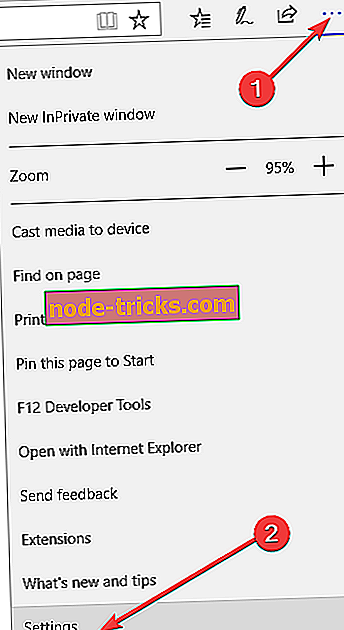
- Pojdite na dno in kliknite Ogled naprednih nastavitev
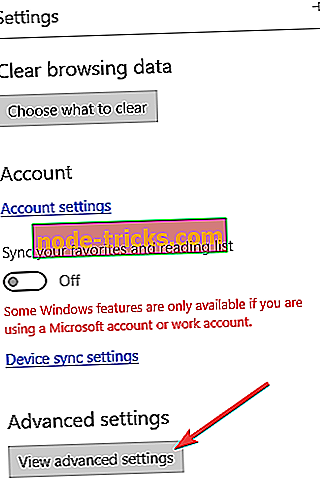
- V naslovni vrstici se pomaknite na možnost Išči, kliknite nanjo in izberite Dodaj novo. Glede na operacijski sistem in različico brskalnika boste morda morali klikniti neposredno na možnost Spremeni iskalnik, kot je prikazano na spodnjem posnetku zaslona.
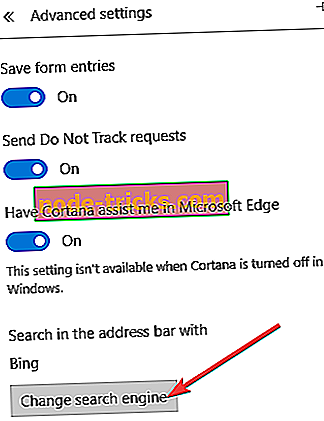
- Kliknite Google in izberite Dodaj kot privzeto
In tam ste spremenili privzeti iskalnik z Bing na (verjetno) Google.
Če želite izvedeti več o sistemu Windows 10 in njegovih funkcijah, si oglejte naše središče Windows 10.
Uporabite zasebni iskalnik
Zdaj, če je zasebnost ena glavnih vprašanj, ko ste na spletu, lahko preklopite tudi na iskalnik, ki je prijazen do zasebnosti. Nekaj primerov teh orodij so: DuckDuckGo, ki je verjetno najbolj priljubljen zasebni iskalnik, Lukol, WolframAlpha in še več. Koraki, ki jih morate uporabiti za dodajanje teh iskalnikov v Edge, so enaki.
Če vas zanima več o tem, kako zaščititi svojo spletno zasebnost, si oglejte spodnja navodila:
- Vaš ponudnik internetnih storitev lahko proda zgodovino brskanja: Tukaj je, kako zaščititi svojo zasebnost
- Ustanovitelj DuckDuckGo odgovarja na vprašanja uporabnikov o zasebnosti na spletu
- Najboljša programska oprema za zaščito zasebnosti za Windows 10
Opomba urednika: Ta objava je bila prvotno objavljena julija 2015 in je bila od takrat posodobljena za svežino in natančnost.